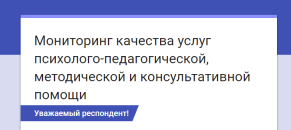АСУ РСО – вариант системы Сетевой Город. Образование, специально адаптированный для Самарской области. Физически вся информация размещается в одном месте, на сервере Управления образования. Каждый пользователь образовательного учреждения (директор, завуч, ученик, учитель и т.д.) и родители учащихся имеют индивидуальные имя и пароль и могут входить в систему с любого компьютера, подключенного к муниципальной сети (или сети Интернет). Например, находясь дома или на работе, родитель может отслеживать успеваемость и посещаемость своего ребёнка, общаться с преподавателями и администрацией школы; учащийся может удалённо получать домашние задания, просматривать свой электронный дневник и расписание, и т.д. Права доступа к информации разграничены и гибко настраиваются.
ПАМЯТКА ПО ИСПОЛЬЗОВАНИЮ АСУ РСО (ДЛЯ РОДИТЕЛЕЙ и УЧИТЕЛЕЙ)
Предлагаем вам воспользоваться общегородским школьным электронным журналом, который позволит родителям оперативно отслеживать посещаемость и успеваемость своего ребенка. Родитель может войти в систему с любого компьютера, имеющего доступ в Интернет (например, с работы или из дома). Данные по каждому ребенку доступны только лицам, знающим пароль (не рекомендуем его разглашать другим лицам)!!!
АСУ РСО (Автоматизированная система управления ресурсами системы образования) рекомендуется открывать в браузере Internet Explorer.
1.Выходим на сайт http://north.asurso.ru
2.Нажимаем "Войти в образовательное учреждение"
3. Заполняем раскрывшееся окно
a. Видим регион: "Самарская область"
b. Муниципальный район "Челно-Вершинский"
c. Город/село "Каменный Брод"
d. Видим образовательное учреждение: ГБОУ СОШ с. Каменный Брод
e. Пользователь Фамилия ребенка (например "Иванов")
f. Пароль Фамилия + код (Например, "Иванов3247") (при первом входе в систему рекомендуем сменить пароль на свой, пароль берется у классного руководителя)
4. Открываем класс ребенка, отчеты – отчет об успеваемости и посещаемости, выбираем дату начала и дату окончания просматриваемого периода и нажимаем на значок.
Работа в системе АСУ РСО
1) Войдя в систему, пожалуйста, сразу сообщите, что Вам это удалось.
Для этого нажмите кнопку «Почта» в правом верхнем углу экрана, затем кнопку «Создать сообщение». Справа от поля «Кому» нажмите кнопку «Адресная книга». В поле «группа» выберите «Учителя». В алфавитном списке выберите фамилию своего классного руководителя, затем добавьте администратора системы. Нажмите кнопку «Сохранить». Напишите короткое сообщение, например «К системе подключился» и нажмите кнопку «Отправить».
2) Теперь обследуйте, пожалуйста, все разделы сайта. Пользуйтесь встроенной помощью на каждой странице, в каждом окне. Вы должны обнаружить:
- доску общих объявлений;
- расписание занятий и мероприятий на день, неделю, месяц;
- отчеты об успеваемости по различным предметам и сводный отчет;
- дневник заданий вашего ребёнка, в том числе просроченных;
- коллекцию ссылок в Интернет по образовательной тематике;
- раздел «Персональные настройки»
3) Просим Вас регулярно, 1-2 раза в неделю заглядывать в АСУ РСО и обмениваться сообщениями с классным руководителем и, по необходимости, с педагогами и руководителями школы.
4) О технических проблемах работы с системой, предложениях по её усовершенствованию сообщайте, пожалуйста по Е-mail: gboukb@yandex.ru или по телефону 8(846)51-37-251;
Мы очень надеемся, что использование системы АСУ РСО будет полезно в нашей совместной работе по обучению и воспитанию Ваших детей. Мы рассчитываем на Вашу помощь в усовершенствовании самой системы.
Замечание. Для всех пользователей.
Часто многие браузеры не открывают АСУ РСО из-за того, что не снята блокировка со всплывающих окон. Её необходимо снять. Как правило, система подсказывает, как это сделать – не игнорируйте предлагаемой инструкции:
Откройте окно браузера Explorer.
Выполните следующие действия: – кликните по указанным закладкам: Сервис – Свойства обозревателя – Безопасность – Надежные узлы – Узлы – в окне пропишите имя сайта "АСУ РСО": http://north.asurso.ru – кликните по кнопке – уберите галочку для режима – – Конфиденциальность – Параметры – В окне пропишите: north.asurso.ru – кликните по кнопке – –
Введение
 ,
,
Как посмотреть итоговые и текущие отметки своего ребенка
 ,
,
Как выставить текущие отметки
 ,
,
Работа с личным делом учащихся
 ,
,
Создание календарно-тематического планирования
 ,
,
Как пользоваться готовым календарно-тематическим планированием
 ,
,
Внесение планирования в АСУ РСО
 ,
,
Руководство пользователя АСУ РСО SMS-рассылка
 ,
,
Особенности интеграции с СГО
 ,
,
Инструкция по закрытию учебного года
 ,
,
Инструкция личное портфолио ASU RSO
 ,
,